WPS Word文檔文字鋪滿整個頁面的方法教程
時間:2023-04-05 09:57:48作者:極光下載站人氣:1159
wps這款軟件是一款非常實用的軟件,且功能方面都是免費使用的,因此對我們編輯文檔是很友好的一款編輯軟件,有的小伙伴想要知道怎么將文檔中的文字鋪滿整個頁面顯示,其實方法很簡單,大家知道一般在WPS word文檔中編輯的頁面都是沒有鋪滿整個頁面的,如果你想要鋪滿整個頁面來編輯文字的話,那么我們只有將頁邊距進行調整了,我們需要進入到自定義頁邊距的窗口中,將上下左右的數值進行設置一下即可,設置之后,那么你返回到我們的編輯頁面中即可看到文檔的文字已經是鋪滿整個頁面顯示的了,下方是關于如何使用WPS Word文字鋪滿整個頁面的具體操作方法,如果你需要的情況下可以看看方法教程,希望可以對大家有所幫助。
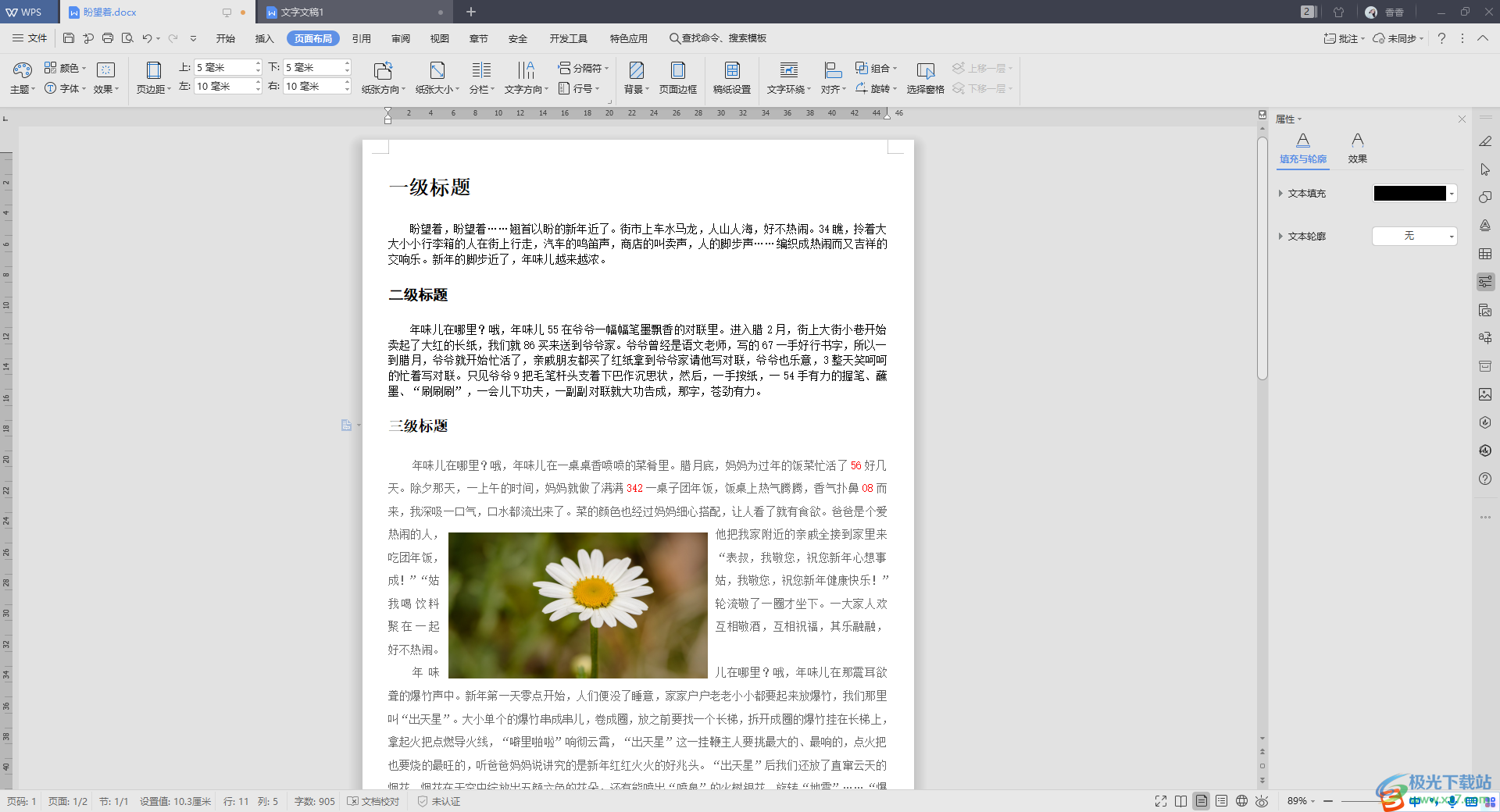
方法步驟
1.我們需要將WPS Word文檔點擊打開,然后進入到頁面中,你可以看到我們編輯的文檔中的文字是沒有鋪滿整個頁面的。
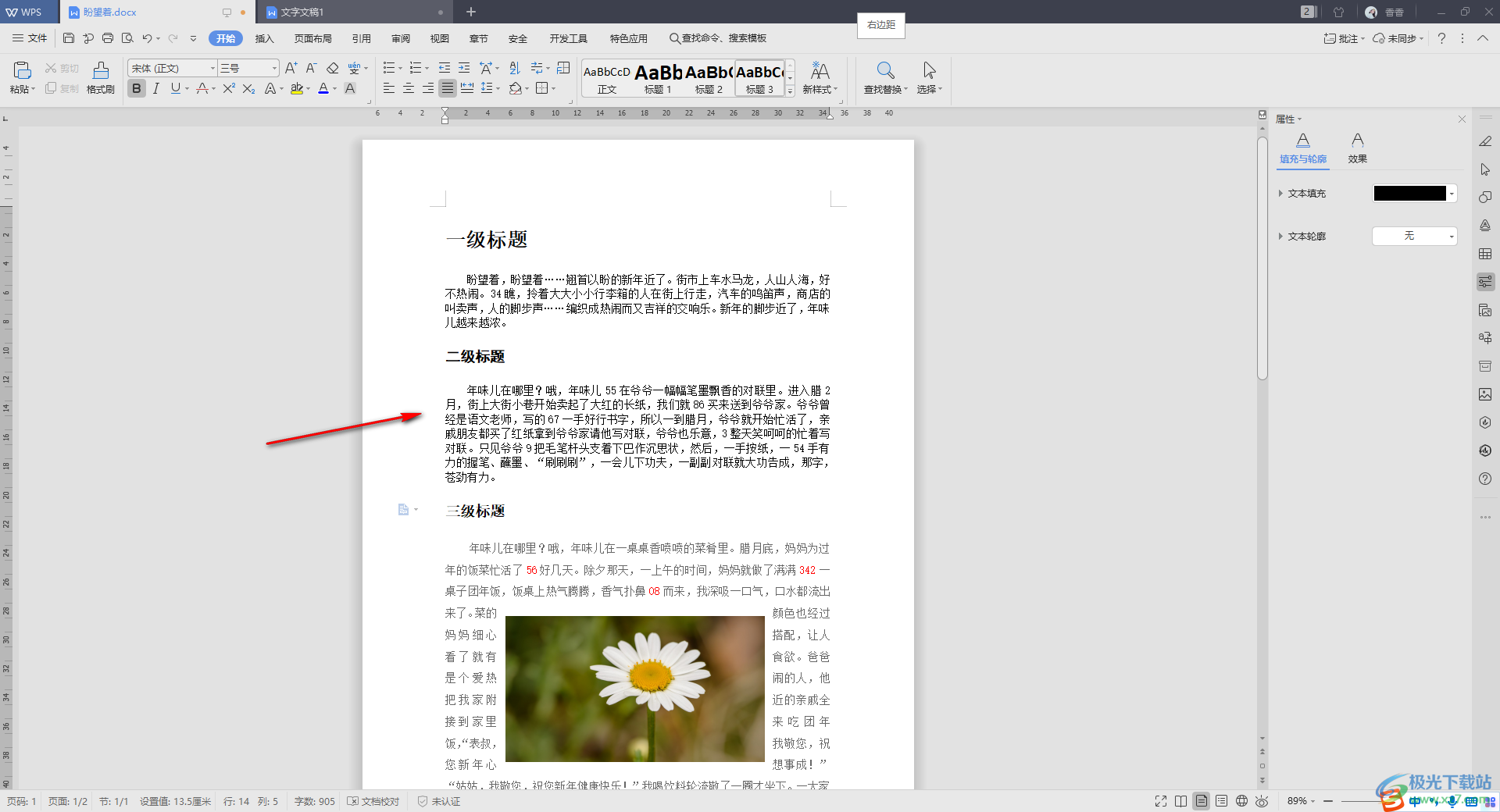
2.那么我們可以進行設置頁邊距來調整,點擊【頁面布局】選項卡,在工具欄中將【頁邊距】選項進行點擊。

3.在下拉選項中將【自定義頁邊距】選項進行點擊,進入到設置頁邊距的窗口中。

4.我們需要將頁邊距的上下左右的數值進行調整,調整的數值按照下方圖中的數值來設置即可,然后選擇應用于【整篇文檔】,之后點擊確定,如圖所示。
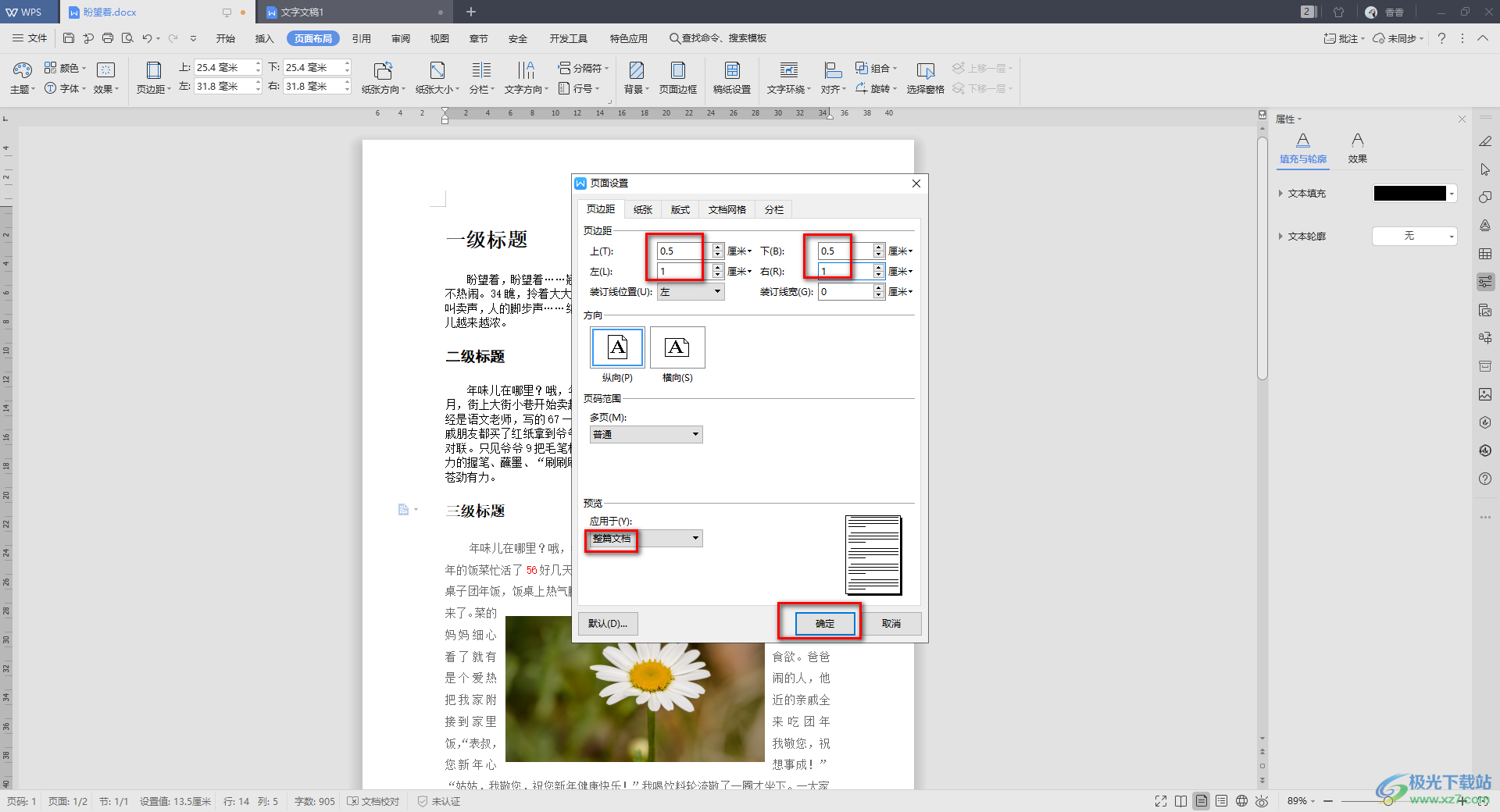
5.那么返回到編輯文檔的頁面中,即可看到我們的文檔中的文字內容已經是鋪滿整個頁面來顯示的了,如圖所示。
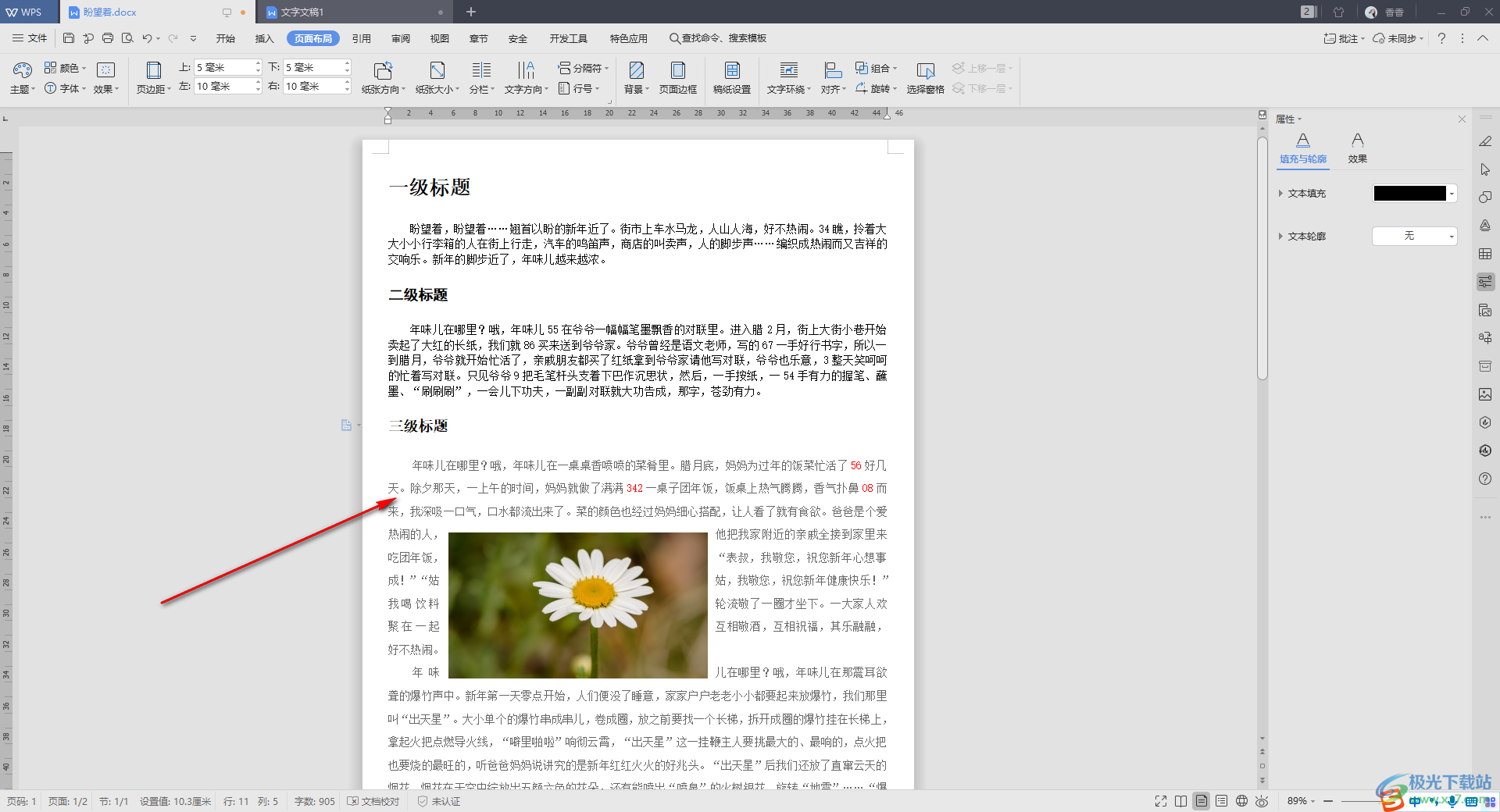
以上就是關于如何使用WPS Word文檔將文字鋪滿整個頁面的具體操作方法,有的小伙伴覺得文字鋪滿整個頁面顯示是比較美觀的,那么我們可以自定義頁邊距數值使文字鋪滿整個頁面顯示就好了,操作方法非常的簡單,且容易操作,感興趣的話可以操作試試。

大小:240.07 MB版本:v12.1.0.18608環境:WinAll
- 進入下載
相關推薦
相關下載
熱門閱覽
- 1百度網盤分享密碼暴力破解方法,怎么破解百度網盤加密鏈接
- 2keyshot6破解安裝步驟-keyshot6破解安裝教程
- 3apktool手機版使用教程-apktool使用方法
- 4mac版steam怎么設置中文 steam mac版設置中文教程
- 5抖音推薦怎么設置頁面?抖音推薦界面重新設置教程
- 6電腦怎么開啟VT 如何開啟VT的詳細教程!
- 7掌上英雄聯盟怎么注銷賬號?掌上英雄聯盟怎么退出登錄
- 8rar文件怎么打開?如何打開rar格式文件
- 9掌上wegame怎么查別人戰績?掌上wegame怎么看別人英雄聯盟戰績
- 10qq郵箱格式怎么寫?qq郵箱格式是什么樣的以及注冊英文郵箱的方法
- 11怎么安裝會聲會影x7?會聲會影x7安裝教程
- 12Word文檔中輕松實現兩行對齊?word文檔兩行文字怎么對齊?
網友評論